1、Win10系统所有自带应用都打不开了怎么解决如果在Windows 10系统中所有自带应用程序都无法打开,可以尝试以下解决方法:
重启计算机:首先,尝试简单地重新启动计算机,这可能会解决一些常见的问题 。
检查系统更新:确保你的Windows 10系统已经安装了所有的系统更新 。打开“设置”应用,选择“更新和安全”,然后单击“检查更新”按钮,安装所有可用的更新 。
重置Windows Store应用:打开“设置”应用,选择“应用”,然后选择“应用和功能” 。找到“Microsoft Store”应用,单击它,然后选择“高级选项” 。单击“重置”按钮,然后确认要重置Windows Store应用 。
【win10开机后啥都打不开怎么办,Win10系统所有自带应用都打不开了怎么解决】修复系统文件:可能有些系统文件已经损坏,导致所有应用程序无法打开 。可以使用系统文件检查器工具(SFC)来扫描并修复受损的系统文件 。打开命令提示符(管理员权限),键入“sfc /scannow”,然后按回车键 。
重新安装应用程序:如果只有某个应用程序无法打开 , 可以尝试卸载并重新安装该应用程序 。
执行病毒扫描:如果电脑受到病毒攻击,也可能导致应用程序无法打开 。可以使用杀毒软件进行全面扫描并清除所有的病毒 。
创建新的用户帐户:最后,你可以尝试创建一个新的用户帐户 , 并查看应用程序是否能够在新帐户中打开 。如果可以,可能是你的旧用户帐户受到了某些问题的影响 。

文章插图
文章插图
2、win10开机黑屏只有鼠标,按什么键都没有反应怎么办1、可以在黑屏的界面按下Ctrl+Alt+Del组合键,这样可以打开任务管理器主界面;
2、接下来可以点击“文件” , 然后在文件里面点击”运行新任务“菜单项;
3、然后在打开的新建任务窗口中输入Explorer.exe,然后勾选下面的“以系统管理权限创建此任务”前面的复选框,最后确定按钮;
4、按下Win+R组合键 , 然后在打开的运行窗口中输入命令regedti后点击确定按钮;
5、在打开的注册表编辑器窗口中我们定位到计算机Winlogon注册表项;
6、在右侧的窗口中找到“Shell”的注册表键值并点击;
7、在弹出的编辑字符串窗口中把数值数据修改为explorer.exe,最后点击确定按钮,重新启动计算机就可以正常启动 。
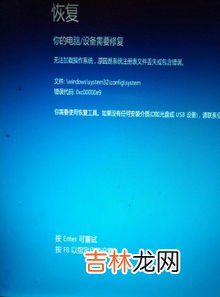
文章插图
文章插图
3、win10笔记本开机一直无限刷新,任务栏也在刷新,什么都打不开,怎么办?具体方法如下:
1、一般是由于OverlayIcon64.dll导致的问题;
2、遇到这种情况 , 可以到正常的电脑中搜索这个动态链文件,看同版本的操作系统中是否有此文件?没有,就可以根据路径找到这个惹是生非的文件,将其删除即可;
3、使用Windows+E快捷键,调出资源管理器→点开此电脑;
4、点击打开Windows10操作系统所在的磁盘(通常是C盘);
5、用户文件夹就是路径中的Users文件夹(英文名称);
6、再打开当前的用户名;
7、可能会有权限问题,点击继续;
8、稍后打开,可能看不到系统隐藏文件,需要设置一下,点击查看;
9、勾选隐藏的项目;
10、这时就会有AppData系统文件夹了,按照路径找到OverlayIcon64.dll文件,删除,重启电脑即可 。
如果用余光能看到闪烁而直视却没有或者能感觉到比较弱的闪烁的话 提高显示屏的刷新率到75hz以上即可
经验总结扩展阅读
- 6月22日太阳直射点位于地球的哪条线上,读地球公转示意图,回答19~20题.6月22日前后,太阳直射在A.赤道B.极圈C.北回归线D.南回归
- 肉丸子用瘦肉还是五花肉,肉丸子用前腿肉还是后腿肉 肉丸子用什么什么部位的肉
- 学临床医学的女生后悔吗 2022高考好就业吗
- 天梭表换电池需要到专业售后吗,我买一块天梭机械表好几年了,手表好像没电了,我想自己拆开换块电池方便一些,能指导一下吗?
- 笔记本开机黑屏怎么办只看到鼠标,电脑黑屏只有鼠标箭头怎么办?
- 2023摄影专业就业前景如何 毕业后好就业吗
- 金融学是学什么的 2022毕业以后做什么
- win10开机自动修复进不去系统怎么办,win10开机一直自动修复进不去系统
- 法语专业学什么 毕业以后做什么工作
- win10激活和不激活有什么区别,W10系统激活和不激活有什么区别









